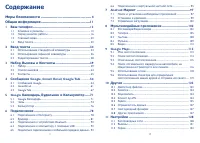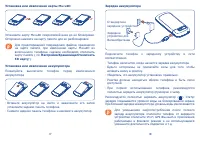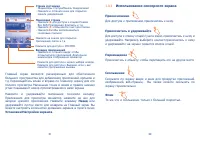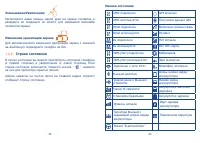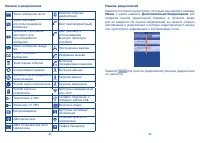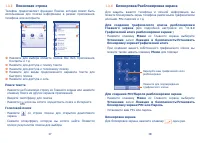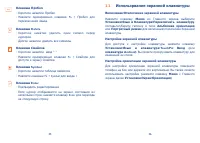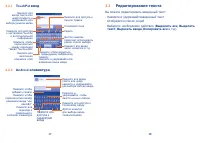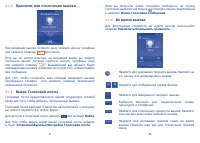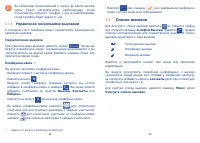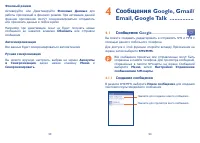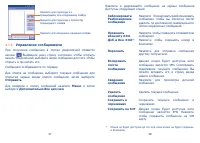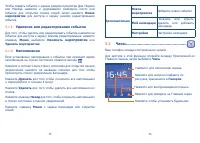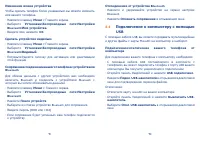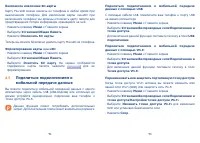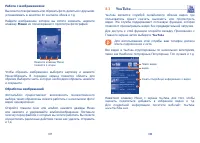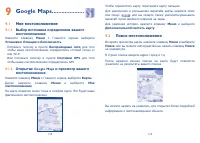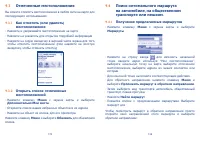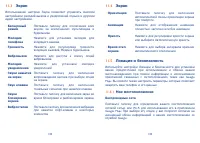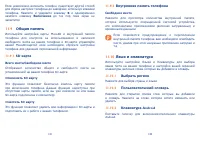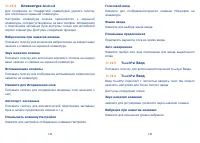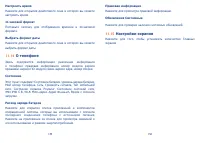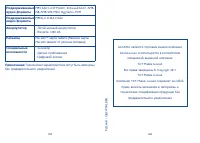Смартфоны Alcatel One Touch 910 - инструкция пользователя по применению, эксплуатации и установке на русском языке. Мы надеемся, она поможет вам решить возникшие у вас вопросы при эксплуатации техники.
Если остались вопросы, задайте их в комментариях после инструкции.
"Загружаем инструкцию", означает, что нужно подождать пока файл загрузится и можно будет его читать онлайн. Некоторые инструкции очень большие и время их появления зависит от вашей скорости интернета.
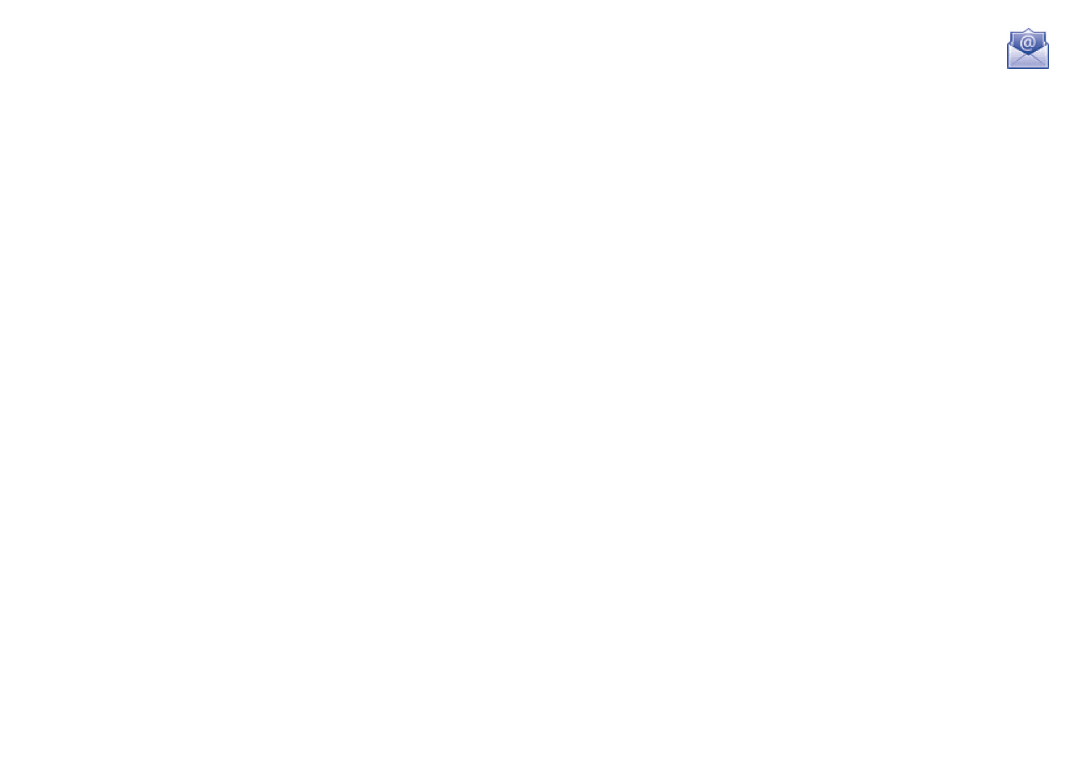
65
66
•
Подпись
Для добавления подписи текста каждого
сообщения
,
которое вы отправляете
.
•
Подтверждать
дейистья
Выберите для дополнительного
подтверждения об удалении сообщения
или переписки
.
•
Ответить всем
Поставьте галочку для установки
автоматического ответа на сообщения
.
•
Автопереход
Нажмите для выбора отображаемого
экрана после совершения разговора
.
•
Размер щрифта
Нажмите
для
настройки
размера
сообщения
gmail.
•
Массовые
операции
Выберите
,
чтобы добавить переписку в
цепочку для дальнейших операций
,
таких
как архив
,
удаление
,
изменения ярлыка
и т
.
д
.
•
Синх
.
Входящих
и ярлыков
Выберите для удаления истории поиска
.
•
Уведомления
Выберите
,
чтобы открыть экран Ярлыков
,
где сможете управлять синхронизацией
переписок
.
•
Уведомления
ярлыков
Выберите для активации уведомления при
получения нового сообщения
•
Мелодия
Выберите
,
чтобы выбрать рингтон в
качестве уведомления получения нового
сообщения
.
•
Вибросигнал
Выберите
,
чтобы активировать вибрацию
как способ уведомления при получении
нового сообщения
.
•
Уведомлять
один раз
Нажмите
,
чтобы уведомлять о новых
сообщениях
gmail
один раз
.
4.2.2
Электронная почта ...................................
Кроме вашего аккаунта
Gmail,
вы также можете установить
POP3
или
IMAP
учетные записи на телефоне
.
Для доступа к этой опции
,
откройте вкладку
Приложения
на
Главном экране
,
и затем выберите
Электронная почта
.
Электронный помощник поможет вам пошагово установить
учетную запись электронной почты
.
•
Введите адрес электронной почты и пароль учетной записи
для настройки
.
•
Выберите
Далее
.
Если введенная учетная запись не
поддерживается вашим мобильным оператором
,
вам будет
предложено выбрать
Ручная установка
.
Или вы можете
выбрать
Ручную установка
для ручного ввода настроек для
входящих и исходящих сообщений электронной почты
.
•
Введите имя аккаунта и оно будет отображаться в исходящих
сообщениях
.
•
Выберите
Готово
.
•
Для добавления еще одного аккаунта
,
нажмите клавишу
Меню
и выберите
Добавить аккаунт
для его создания
.
Для создания и отправления электронных сообщений
•
Нажмите клавишу
Меню
с экрана Входящие
,
и выберите
Новое сообщение
.
•
Введите адрес получателя в поле
Кому
,
и если необоходимо
,
нажмите клавишу
Меню
и выберите
Добавить копию
,
чтобы
добавить копию или скрытую копию сообщения
.
•
Введите тему и содержание сообщения
.
•
Нажмите клавишу
Меню
,
выберите
Добавить прикложение
для отправки прикрепления получателю
.